تحديث 2024 أبريل: توقف عن تلقي رسائل الخطأ وإبطاء نظامك باستخدام أداة التحسين الخاصة بنا. احصل عليه الآن من الرابط التالي
- تحميل وتثبيت أداة الإصلاح هنا.
- دعها تفحص جهاز الكمبيوتر الخاص بك.
- الأداة بعد ذلك إصلاح جهاز الكمبيوتر الخاص بك.
بدءًا من Windows 10 الإصدار 2004 ، والتحديث التالي لميزات Windows 10 وأول تحديث للميزات لعام 2020 ، ستسهل Microsoft على المسؤولين إدارة التخزين المخصص. على وجه التحديد ، أضافت Microsoft خيارات DISM التي يمكن استخدامها للتحقق أو تمكين أو تعطيل التخزين المحجوز على الأجهزة التي تعمل بهذا الإصدار من Windows 10.
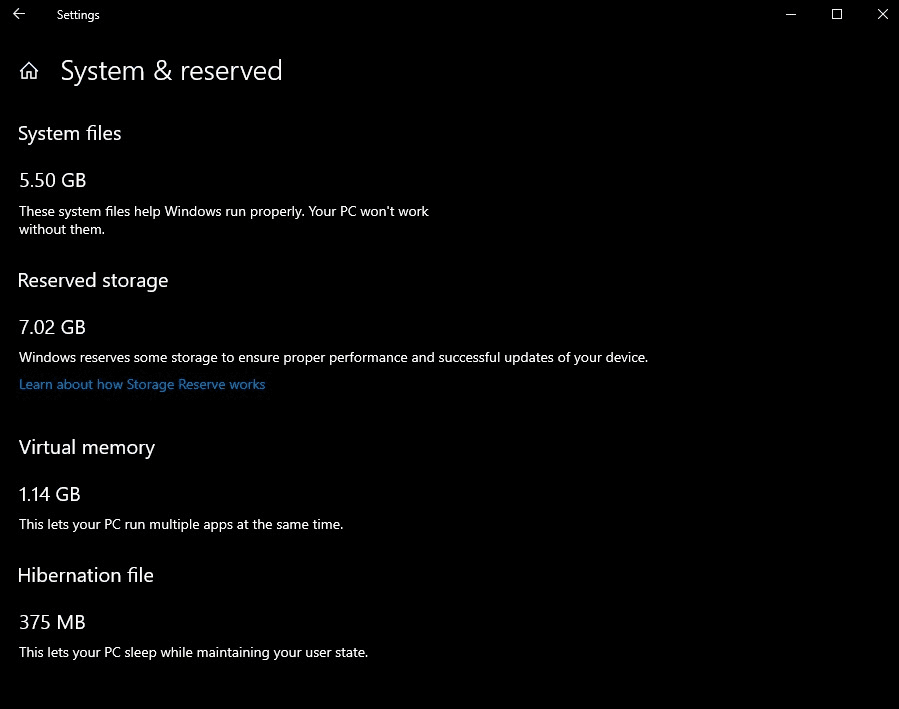
في السابق ، كان من الضروري تعديل التسجيل على جهاز Windows 10 تمكين أو تعطيل التخزين المحجوز.
ما هو التخزين المحجوز؟
تتطلب ترقية Windows مقدارًا معينًا من المساحة الحرة. لا يمكن تثبيت التحديثات إذا لم يكن جهاز الكمبيوتر الخاص بك يحتوي على مساحة حرة كافية. مع آخر تحديث ، بتاريخ مايو 2019 ، تحاول Microsoft حل هذه المشكلة عن طريق حجز مساحة على القرص للتحديثات المستقبلية.
إذا لم يكن لديك مساحة حرة كافية على جهاز الكمبيوتر الخاص بك من قبل ، فلن يتمكن Windows من تثبيت التحديثات بشكل صحيح. الحل الوحيد هو تحرير مساحة القرص قبل المتابعة.
من خلال "المساحة المحجوزة" ، تضمن Microsoft أن Windows 10 يحتفظ بمساحة لا تقل عن 7 غيغابايت على محرك الأقراص الثابتة بحيث يمكن تنزيل التحديثات ، بغض النظر عن المساحة المتوفرة لديك.
إذا لم يتم استخدام المساحة المحجوزة بواسطة ملفات التحديث ، فسيتم استخدامها للتطبيقات والملفات المؤقتة وذاكرة التخزين المؤقت للنظام ، مما يعمل على تحسين التشغيل اليومي لجهاز الكمبيوتر الخاص بك.
بمعنى آخر ، لا تعني المساحة المحجوزة أن Windows يستخدم 7 غيغابايت من المساحة الإضافية - فمن المحتمل أنه يخزن الملفات المؤقتة التي يتم تخزينها عادةً في مكان آخر على قرص النظام.
تحديث أبريل 2024:
يمكنك الآن منع مشاكل الكمبيوتر باستخدام هذه الأداة ، مثل حمايتك من فقدان الملفات والبرامج الضارة. بالإضافة إلى أنها طريقة رائعة لتحسين جهاز الكمبيوتر الخاص بك لتحقيق أقصى أداء. يعمل البرنامج على إصلاح الأخطاء الشائعة التي قد تحدث على أنظمة Windows بسهولة - لا حاجة لساعات من استكشاف الأخطاء وإصلاحها عندما يكون لديك الحل الأمثل في متناول يدك:
- الخطوة 1: تنزيل أداة إصلاح أجهزة الكمبيوتر ومحسنها (Windows 10 ، 8 ، 7 ، XP ، Vista - Microsoft Gold Certified).
- الخطوة 2: انقر فوق "بدء المسح الضوئي"للعثور على مشاكل تسجيل Windows التي قد تسبب مشاكل في الكمبيوتر.
- الخطوة 3: انقر فوق "إصلاح الكل"لإصلاح جميع القضايا.
/ Set-ReservedStorageState
يحدد حالة الذاكرة المحجوزة. خيار سطر الأوامر هذا مدعوم فقط لصور Windows عبر الإنترنت. إذا تم استخدام الذاكرة المحجوزة ، فقد لا يمكن تعطيلها ويتم إرجاع الخطأ التالي: هذه العملية غير معتمدة عند استخدام الذاكرة المحجوزة. يرجى الانتظار حتى اكتمال الصيانة وإعادة المحاولة لاحقًا. يشار إلى التغييرات في حالة الذاكرة المحجوزة في صور Windows المعممة لـ Sysprep.
بناء الجملة:
كمد
نسخ
/ Set-ReservedStorageState / State:
الأمثلة على ذلك:
كمد
نسخ
DISM.exe / Online / Set-ReservedStorageState / State: Enabled
DISM.exe / Online / Set-ReservedStorageState / State: Disabled

/ Get-ReservedStorageState
يحصل على الحالة الحالية للذاكرة المحجوزة. خيار سطر الأوامر هذا مدعوم مع صورة Windows عبر الإنترنت.
بناء الجملة:
كمد
نسخ
DISM.exe / Online / Get-ReservedStorageState
وفي الختام
عندما يقوم Windows 10 بإجراء عملية صيانة ، مثل تثبيت تحديث ، لا يمكنك تمكين أو تعطيل وظيفة الذاكرة المحجوزة. ستفشل العملية. يجب أن تحاول تشغيل الأمر DISM المطابق لاحقًا.
https://docs.microsoft.com/en-us/windows-hardware/manufacture/desktop/dism-storage-reserve
نصيحة الخبراء: تقوم أداة الإصلاح هذه بفحص المستودعات واستبدال الملفات التالفة أو المفقودة إذا لم تنجح أي من هذه الطرق. إنه يعمل بشكل جيد في معظم الحالات التي تكون فيها المشكلة بسبب تلف النظام. ستعمل هذه الأداة أيضًا على تحسين نظامك لتحقيق أقصى قدر من الأداء. يمكن تنزيله بواسطة بالضغط هنا

CCNA، Web Developer، PC Troubleshooter
أنا متحمس للكمبيوتر وممارس تكنولوجيا المعلومات. لدي سنوات من الخبرة ورائي في برمجة الكمبيوتر واستكشاف الأخطاء وإصلاحها وإصلاح الأجهزة. أنا متخصص في تطوير المواقع وتصميم قواعد البيانات. لدي أيضًا شهادة CCNA لتصميم الشبكات واستكشاف الأخطاء وإصلاحها.

